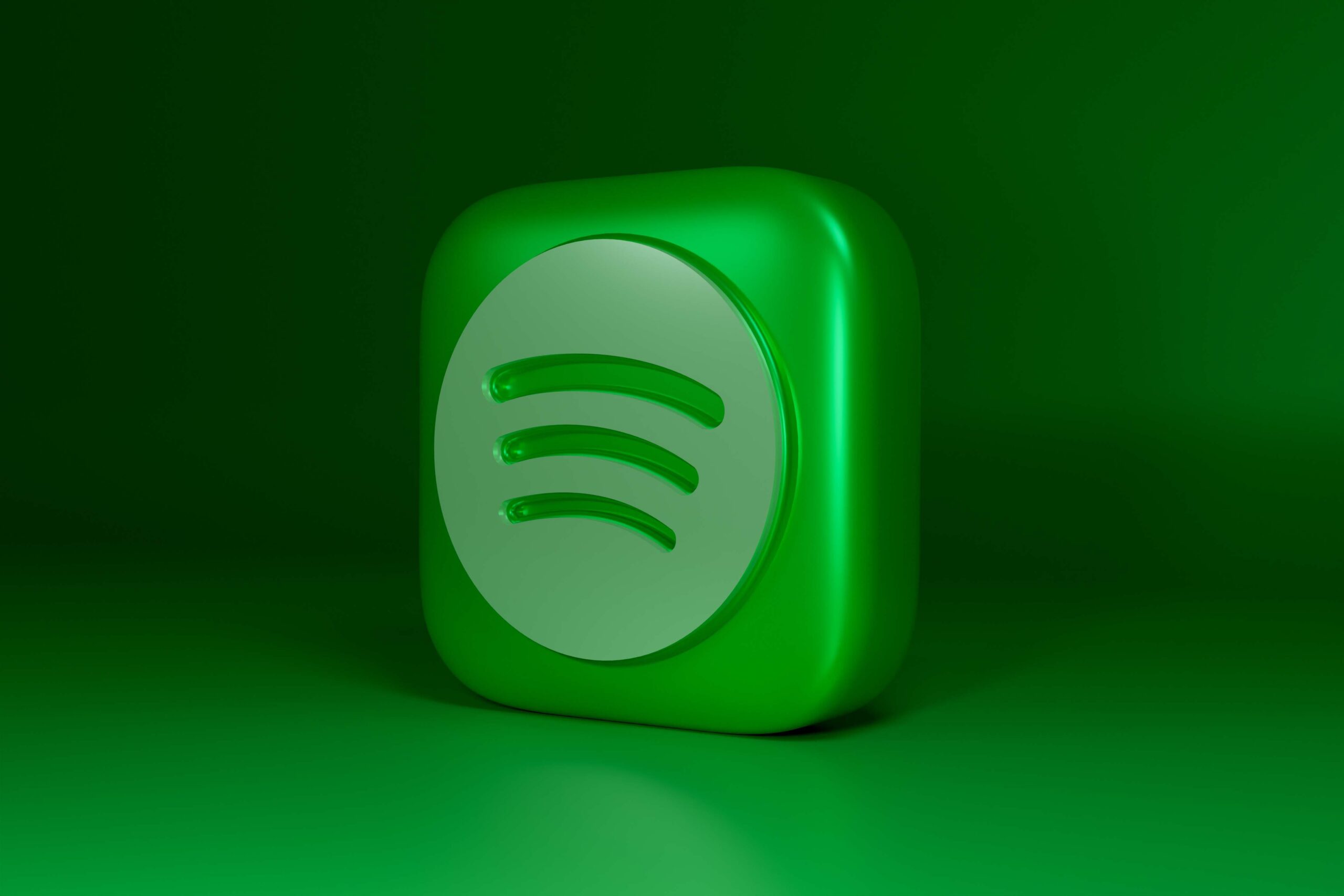Sono finiti i giorni della pirateria della musica su cassette o del download illegale di gigabyte di canzoni.Le piattaforme di streaming musicale online come Spotify hanno cambiato il modo in cui ascoltiamo i capolavori dei nostri artisti preferiti.Ha un'enorme base di utenti di oltre 3.81 milioni di utenti e offre loro una miriade di funzionalità.La sua caratteristica di base è la possibilità di creare playlist personalizzate per ogni stato d'animo e occasione.
Ogni playlist è identificata da un nome univoco e da un'immagine della playlist, entrambi modificabili dall'utente secondo necessità.
Nell'articolo di oggi, ti guideremo attraverso i semplici passaggi e ti mostreremo come modificare l'immagine della playlist di Spotify e il web player online.
Per impostazione predefinita, Spotify raggruppa la copertina dell'album dei primi quattro brani nella playlist e la imposta come copertina.
- Se ti stanchi di guardare la stessa immagine di copertina, mescola semplicemente i primi quattro brani nella playlist e l'immagine di copertina si aggiornerà automaticamente.
- Puoi anche impostare immagini di copertina completamente personalizzate per le playlist.Ad esempio, una copertina che descrive l'atmosfera generale della playlist o una copertina specifica (se prevedi di condividere l'elenco con i tuoi partner).
Per impostare un'immagine della playlist personalizzata di Spotify, segui questi passaggi:
Metodo 1: su Android e iOS
1.Tocca dal cassetto delle appApp Spotify.
![]()
2. Vai ala tua libreriatab.
3. Fare clic suvuoi cambiareelenco di riproduzione.
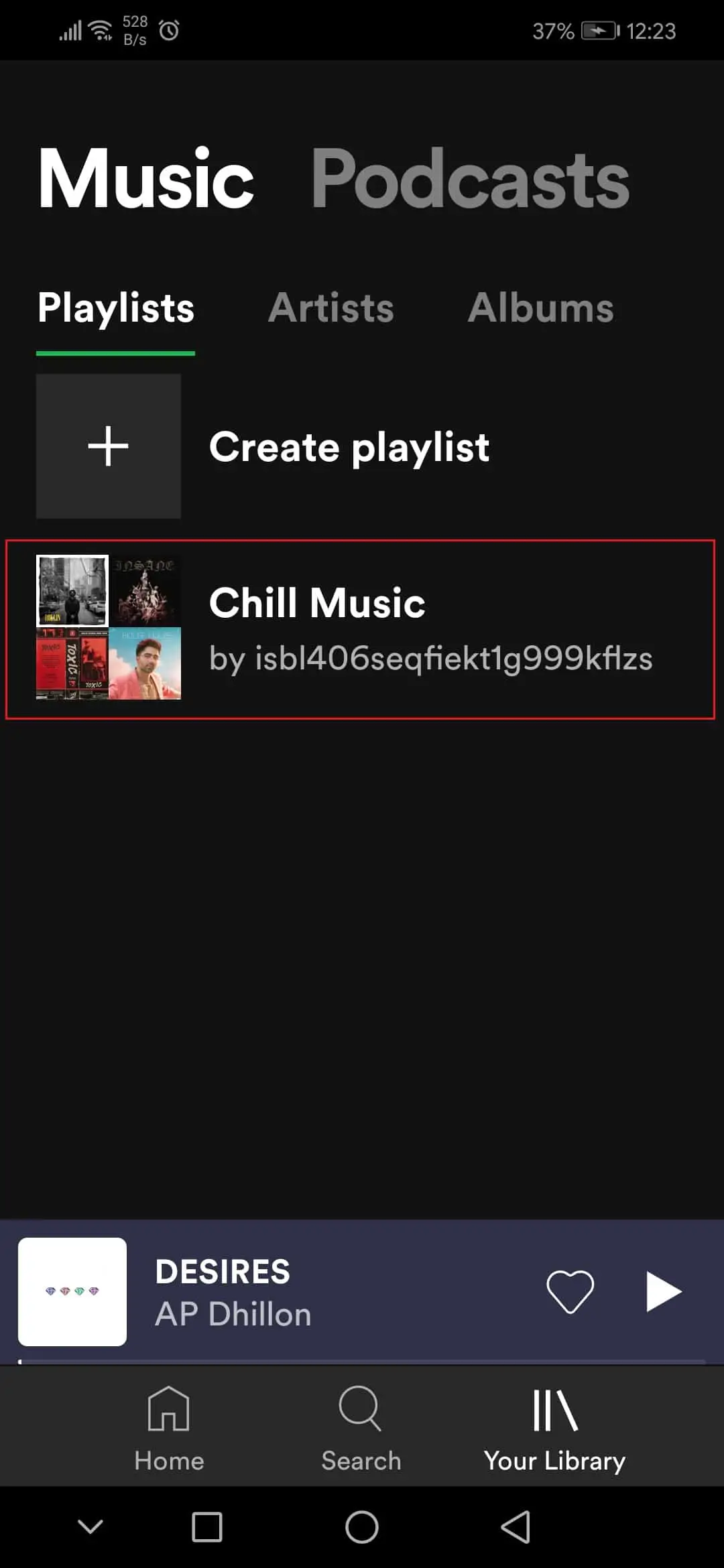
4. Quindi, fare clicle tre in puntoicona.
![]()
5. Selezionare dal menuModifica playlistOpzioni.
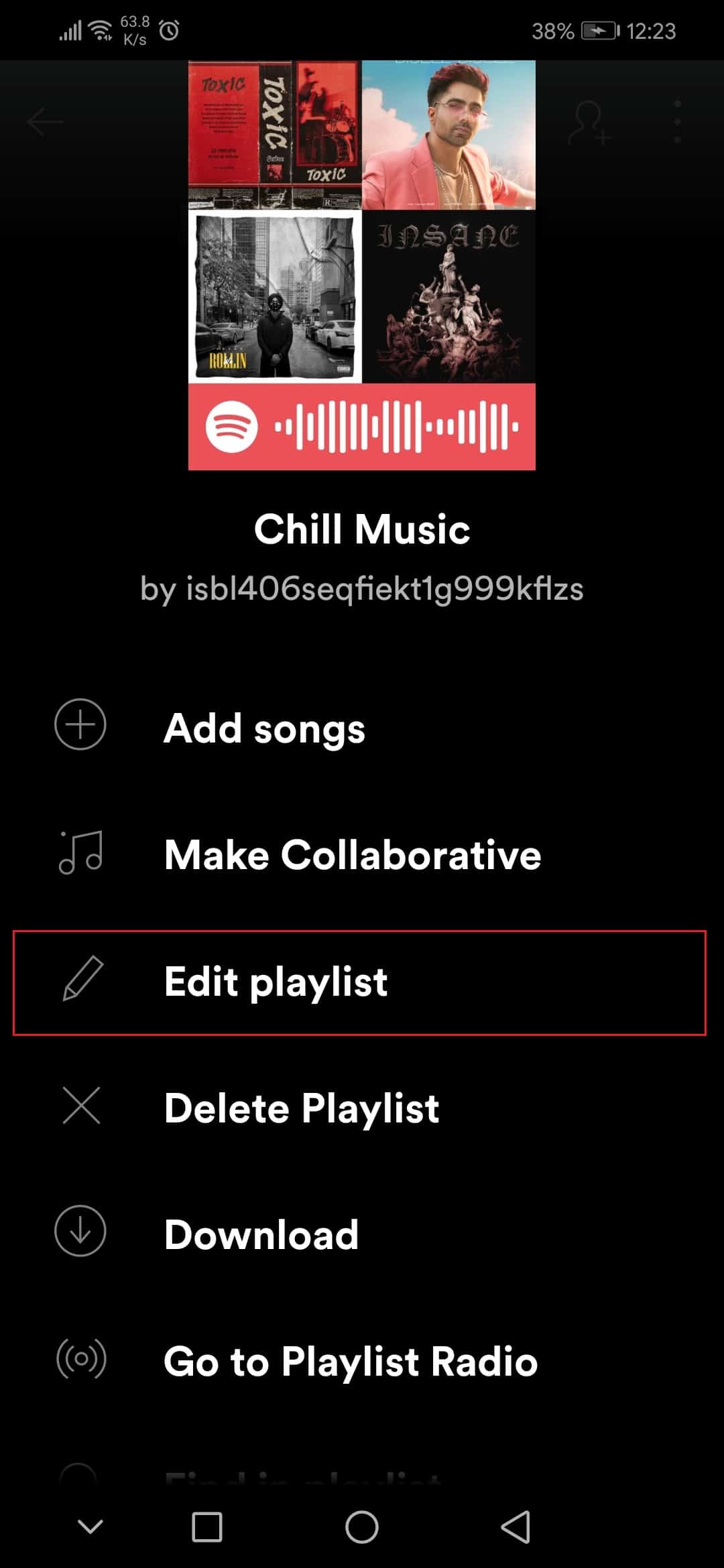
6. Qui, fare cliccambia immagineOpzioni.
7. Quindi fare clicscegli una fotoOpzioni.
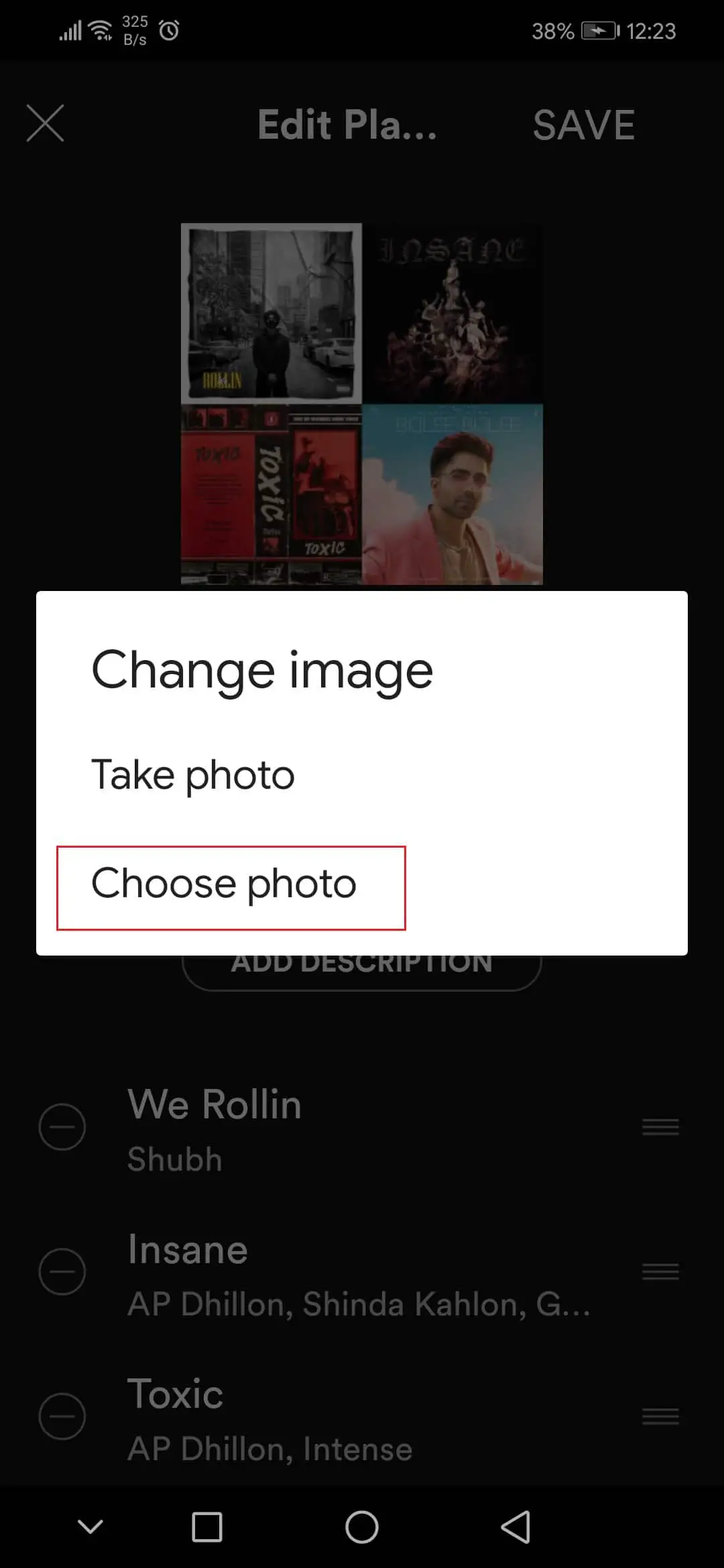
8. Dopo aver selezionato l'immagine, fare clic suusa le fotoOpzioni.

9. Infine, fai clic suimmagazzinamentoOpzioni.
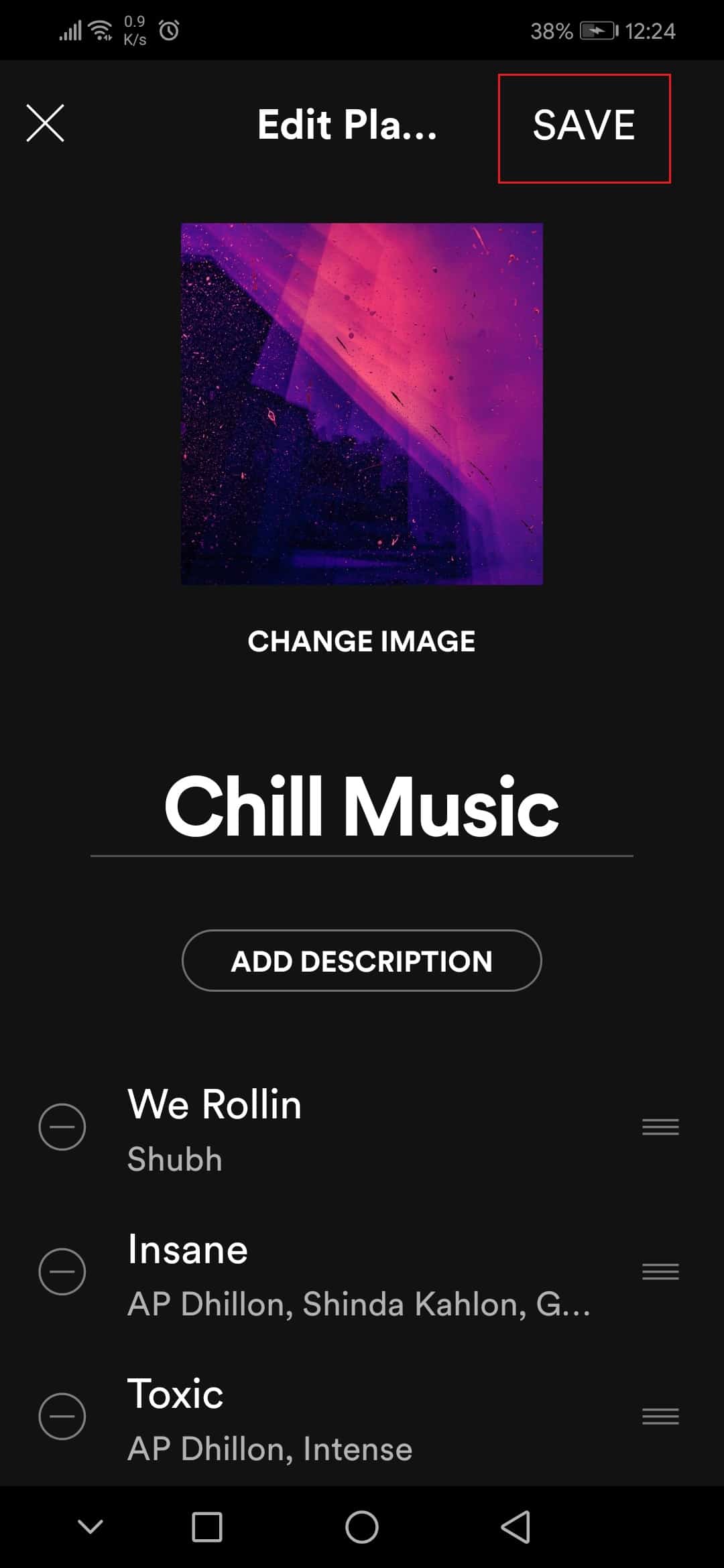
Metodo 2: sull'applicazione Windows
Segui i passaggi seguenti per modificare l'immagine della playlist di Spotify sull'app Spotify di Windows.
1. Avvia sul tuo browser preferitoSpotifyapplicazione o suagioco in rete, quindi fare clicla tua libreria.
2. Apri qualsiasi playlist che hai creato.
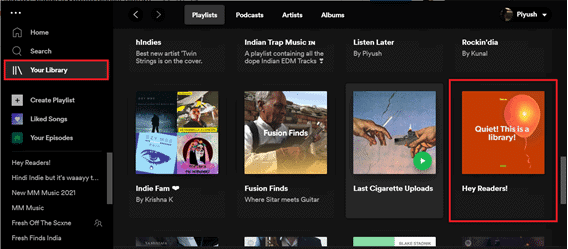
3. Fare clic suTre puntiIcona e selezionaModifica i dettagliOpzioni.
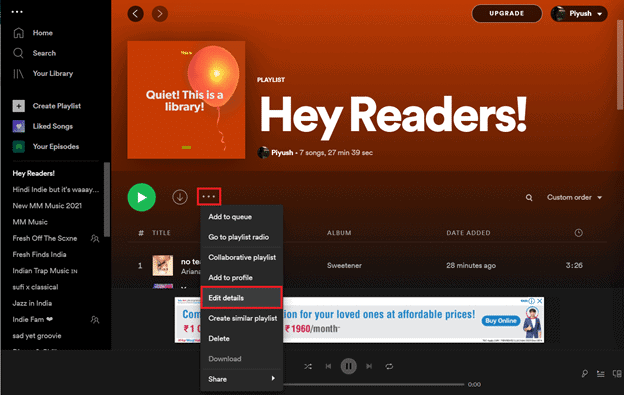
4. apparirà aModifica i dettaglifinestra di dialogo, passa il mouse sopra l'immagine di copertina e fai clic suTre puntiIcona e selezionacambia foto.
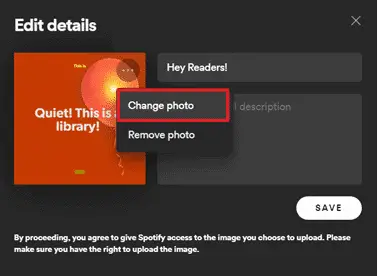
Nota:Puoi anche selezionare "elimina foto" opzione per rimuovere completamente l'immagine di copertina.Prenderà una nota come immagine di copertina per la playlist.
5. Seleziona un'immagine qualsiasi dal tuo computer e fai clicaccendere.L'immagine di copertina della playlist si aggiornerà, fai clic su "immagazzinamento"Fine.
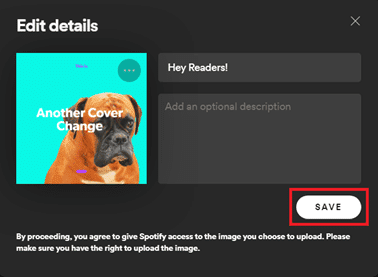
Se ti stai chiedendo come abbiamo creato l'immagine di copertina per questo articolo, dai un'occhiata Spotliste creane uno per te.Ci auguriamo che i passaggi precedenti su come modificare l'immagine di una playlist di Spotify siano chiari e di facile comprensione.